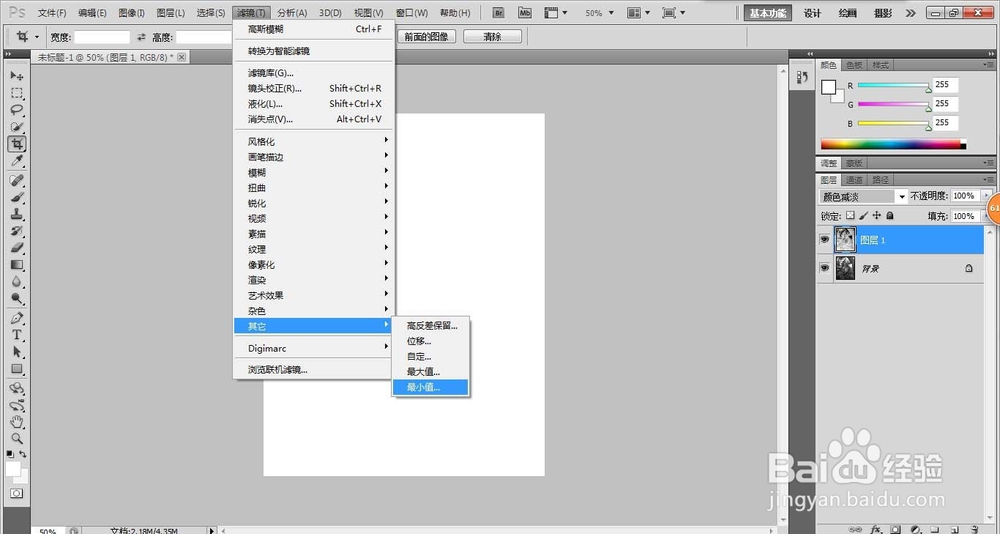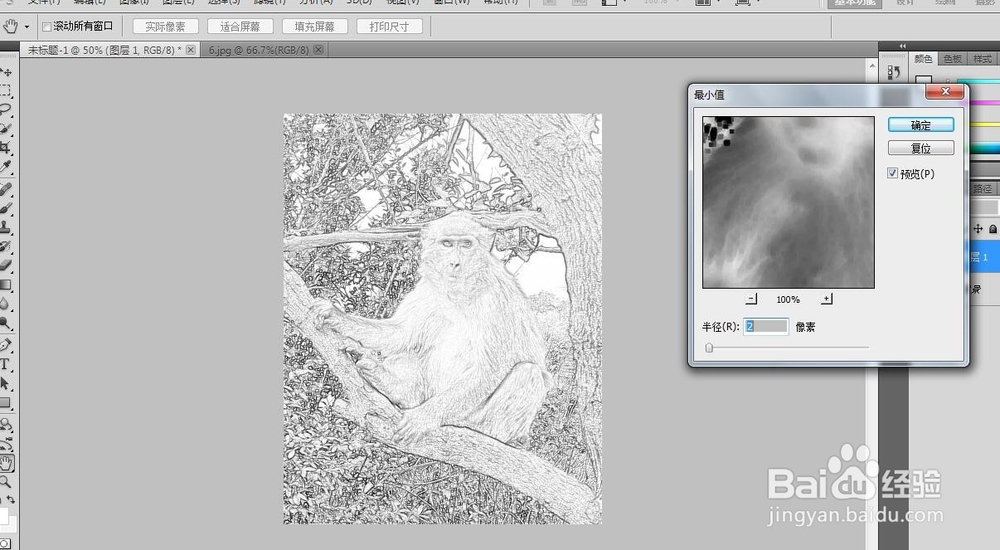1、首先我们用PS打开一张需要制作素描的图片,今年猴年,我就找一张猴哥图来给大家做示范。
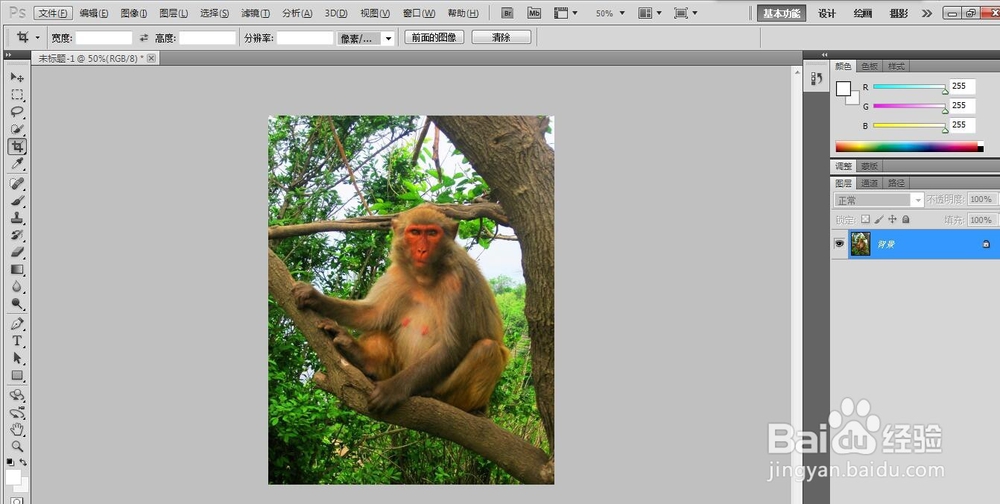
2、按下快捷键CTRL+SHIFT+U,或点菜单,图像-调整-去色,(一般制作图建议运用快捷键处理)。
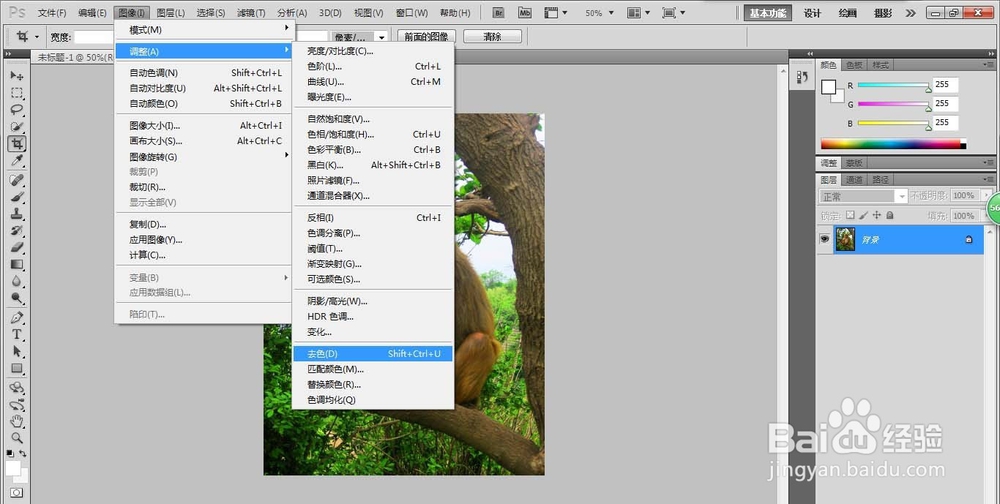
3、然后在图层面板上复制图层,或运用快捷键CTRL+J复制图层副本。
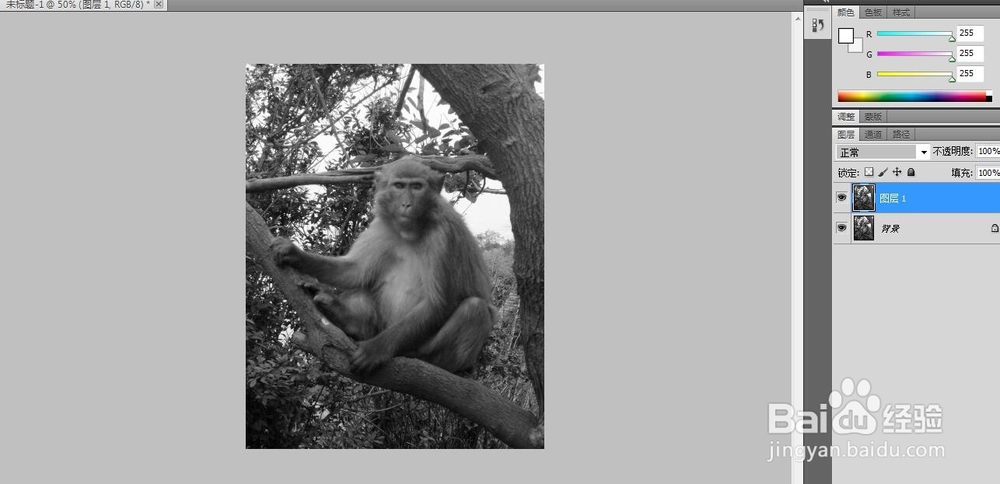
4、选中副本图层,按下快捷键CTRL+I,或按菜单,图像-调整-反相来设置,将图片调成反相色。
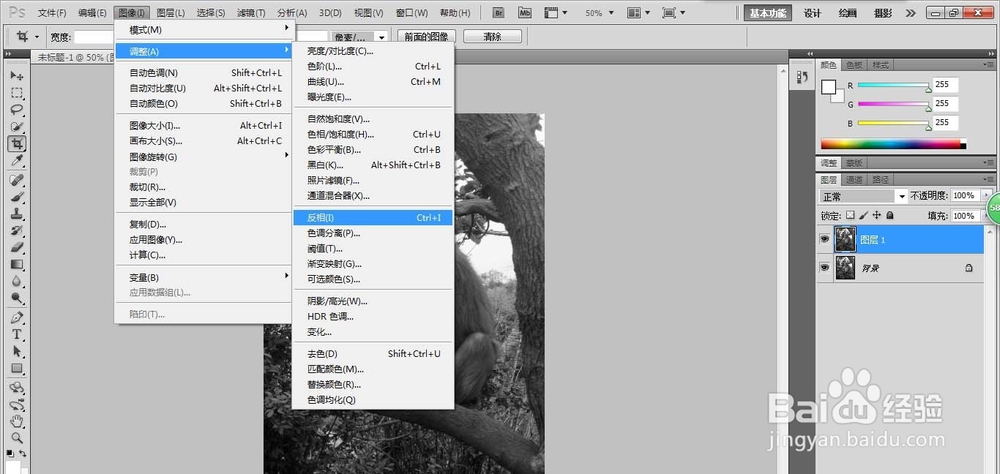
5、选中副本图片选择颜色减淡,这时图片会变成白色。
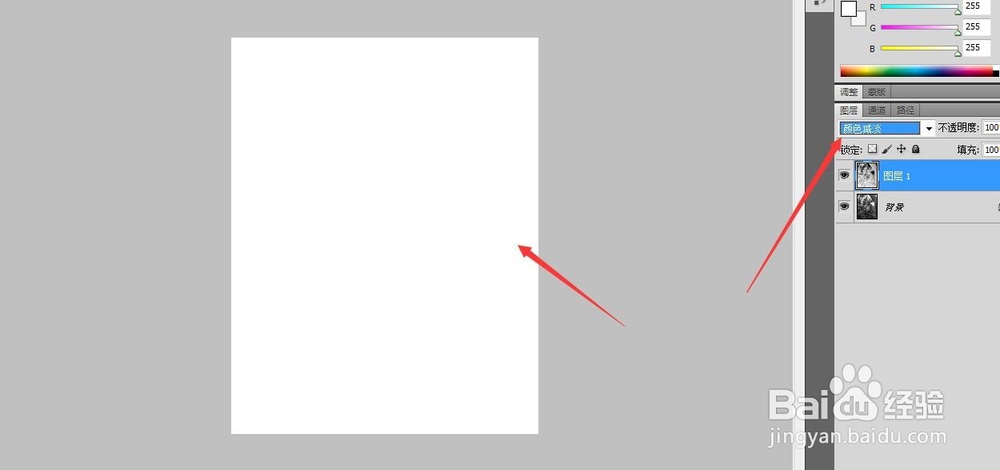
6、然后点击滤镜-其他-最小值,根据图片需求调动,这样素描的效果也就基本呈现出来了。
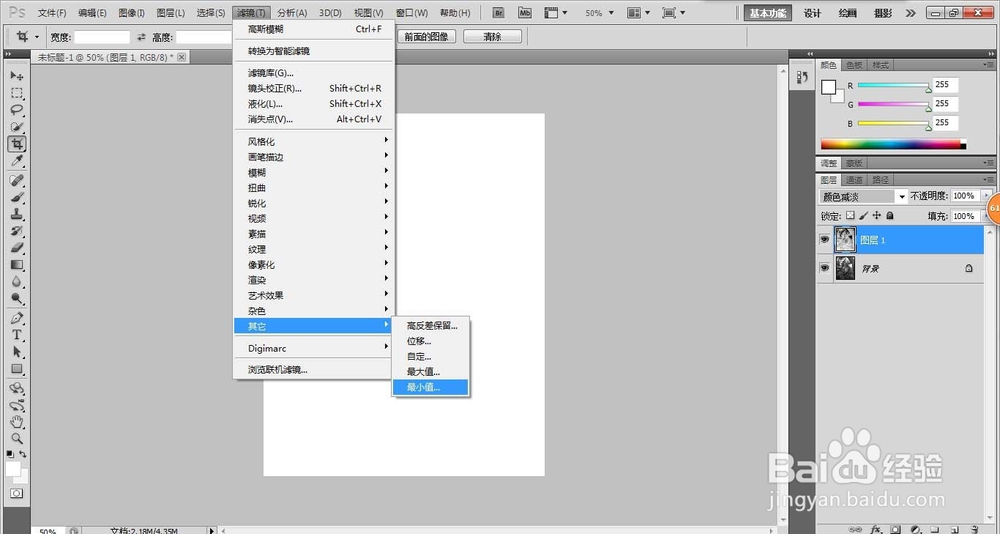
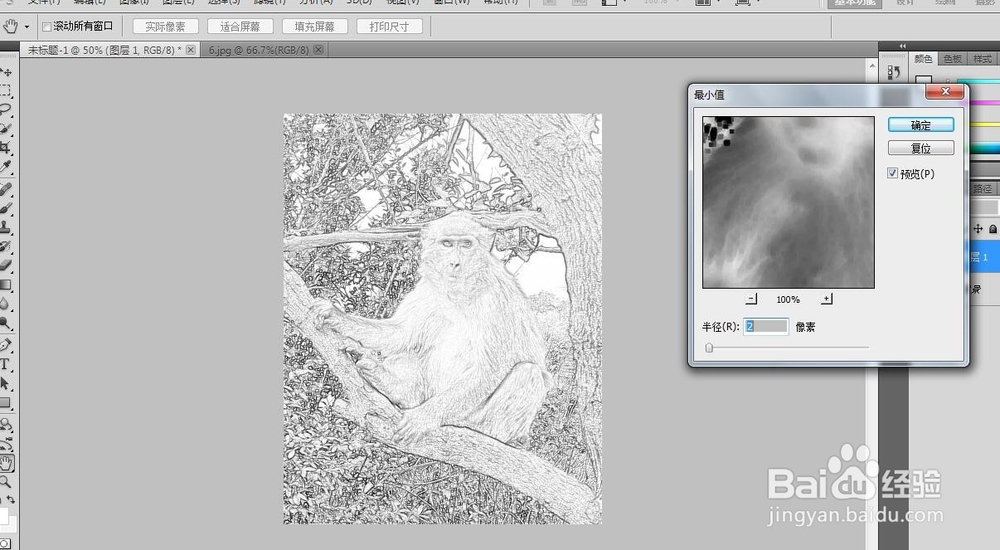
时间:2024-10-13 07:12:05
1、首先我们用PS打开一张需要制作素描的图片,今年猴年,我就找一张猴哥图来给大家做示范。
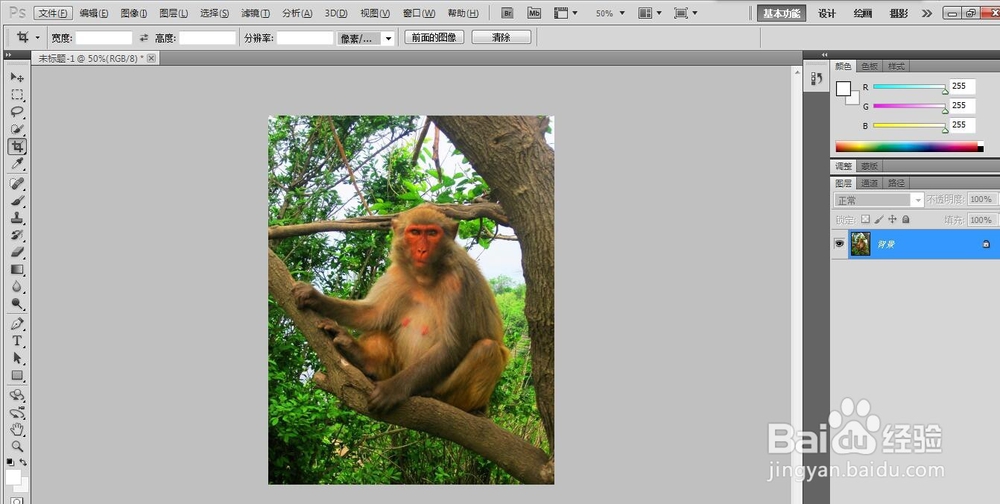
2、按下快捷键CTRL+SHIFT+U,或点菜单,图像-调整-去色,(一般制作图建议运用快捷键处理)。
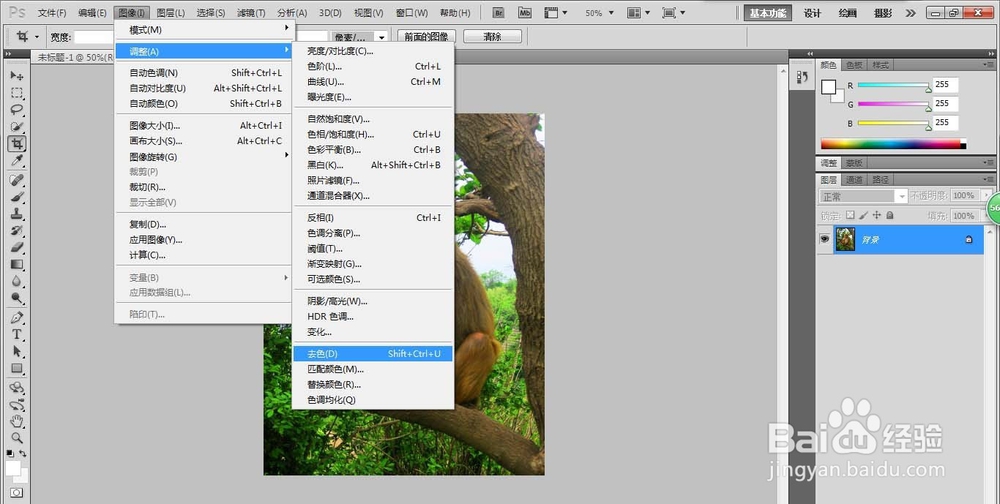
3、然后在图层面板上复制图层,或运用快捷键CTRL+J复制图层副本。
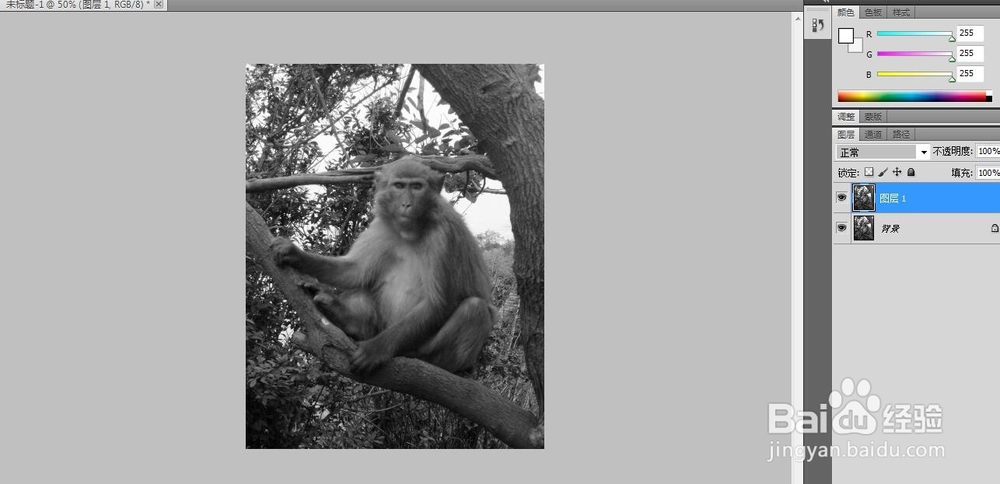
4、选中副本图层,按下快捷键CTRL+I,或按菜单,图像-调整-反相来设置,将图片调成反相色。
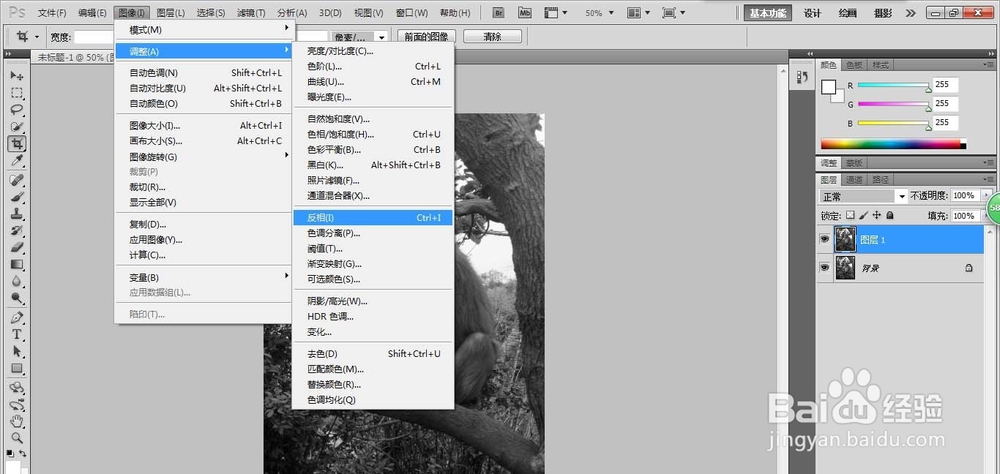
5、选中副本图片选择颜色减淡,这时图片会变成白色。
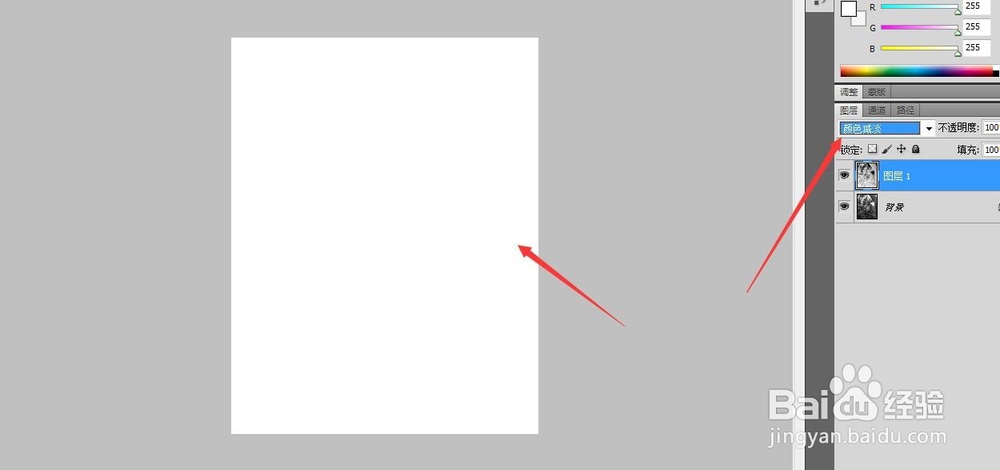
6、然后点击滤镜-其他-最小值,根据图片需求调动,这样素描的效果也就基本呈现出来了。